- 概要
- 基本仕様
- 寸法
- 器具配置
- DCジャック(CN1)
- USBコネクタ(CN2)
- RS485コネクタ(CN3~CN6)
- TTLコネクタ(CN7~CN11)
- RS232Cコネクタ(CN12)
- 電源スイッチ(SW1)
- ターミネータスイッチ(SW2)
- 電源ステータスLED(LED1 赤色)
- 送受信ステータスLED(LED2/3 緑色)
- 各部の接続
- デバイストライバのインストール
- USS3 Configurator(ソフトウェア)
- 対応するOS
- 対応するI/F
- インストールパッケージの入手
- インストール
- 各機能
概要  [2]
[2]
本製品はUSS3[3]とPCをUSBにて簡潔に接続するハードウェアと、USS3[3]のコントロールテーブル[4]を変更したりモニタするWindows用プログラムを含むコンフィギュレータです。
USS3[3]のアナログ出力機能のみを使ってデータ収集を行う場合は、USS3[3]の内部パラメータを煮詰めるに当たって煩雑な通信やプロトコルを制御するプログラムを作成する必要がありません。また、計測データを通信にてPCで収集する場合はハードウェアがそのまま活用できますし、装置に組み込んで使用することもできます。
基本仕様  [5]
[5]
| 商品番号 | BTE082 |
| 電気的仕様 | 電源電圧範囲:DC7.2V~DC26V 絶対最大定格電圧:DC30V 絶対最大定格電流:30A 使用USBチップ:FTDI社 FT232RQ |
| 通信仕様 | RS485 I/F:半二重・最大通信速度10Mbps・ESD 16kV・最大ノード数 256台・終端抵抗付 TTL I/F:半二重・5Vレベル・最大通信速度 1Mbps・ESD 1kV・最大ノード数 32台 RS232C I/F:全二重・TX/RXのみ・最大通信速度 460kbps 電源:USBバスパワーにて駆動 |
| その他 | USBバージョン:USB 2.0 重量:約15g (本体のみ) |
| 温湿度条件 | -5~+50℃ 20~80% (ただし結露しない事) |
| 環境対応 | RoHS・Pb Free対応 |
寸法  [6]
[6]
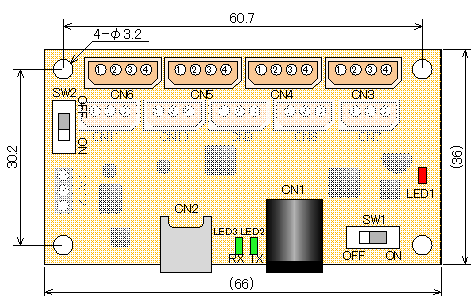
器具配置  [7]
[7]
DCジャック(CN1)  [8]
[8]
内径φ2.1mm外径φ5.5mm
付属のACアダプタを接続します。CN1より供給される電源は、CN3~CN11の電源出力用としてのみ供給され、RS485/RS232C /TTL I/Fの回路では使用されません。
| 端子名 | 信号名 |
| CENTER PIN | VDD (DC7.2~26V IN) |
| OUTER | GND |
USBコネクタ(CN2)  [9]
[9]
miniB
付属のUSBケーブルを使用しPCとマルチI/Fハブ(以後ハブ)同士を接続します。デバイスドライバをインストールすると、PCからは新しいCOMポートとして識別されます。
なお、ハブにはRS485・TTL・RS232Cの3種類のI/Fが装備されますが、PCのCOMポートは1つです。通常の使用においては、いずれかのI/Fを意図的に排他使用する事で機能の競合を避けて運用します。また、RS485・TTL・RS232Cの各I/Fに使用される電力は、USBのバスパワーにて供給されます。
RS485コネクタ(CN3~CN6)  [10]
[10]
MOLEX 22-03-5045
RS485 I/F及び電源を兼ね備えたコネクタで、付属の4ピンケーブルでUSS3と接続します。4つのコネクタは内部で並列接続していますので、どのコネクタを使用しても違いはありません。
RS485コネクタのVDD(3pin)・GND(4pin)端子はCN1より供給される電源を接続しており、RS485コネクタに接続する機器へ電源を供給するものです。よって、この端子へ直接外部より電源を供給しないで下さい。
なお、ターミネータスイッチ(SW2)にて終端抵抗をON/OFFする事ができます。通常の運用ではONにして下さい。
| 端子番号 | 信号名 |
| 1 | D-/DM (RS485) |
| 2 | D+/DP (RS485) |
| 3 | VDD (DC7.2~25V OUT) |
| 4 | GND/SIGNAL GND |
TTLコネクタ(CN7~CN11)  [11]
[11]
MOLEX 22-03-5035
TTLレベルで通信を行う装置を接続します。SIGNAL端子はハブ内部の5Vへ10kΩでプルアップしています。主にDynamixel AX-12シリーズ[12]を接続して使用する事を想定しています。
| 端子番号 | 信号名 |
| 1 | SIGNAL (BIDIRECTION) |
| 2 | VDD (DC7.2~25V OUT) |
| 3 | GND/SIGNAL GND |
RS232Cコネクタ(CN12)  [13]
[13]
3pinピンヘッダ(2.5mmピッチ)
RS232Cレベルの通信を行う端子です。3kΩ/1000pFの最悪負荷条件において、最高460kbpsの通信速度を確保しています。
マイコンボード等における3線式RS232Cレベルシリアル通信(TX/RX/GND)に対応するI/Fですので、フル結線のRS232Cには対応していません。
| 端子番号 | 信号名 |
| 1 | TX (OUT) |
| 2 | GND |
| 3 | RX (IN) |
電源スイッチ(SW1)  [14]
[14]
CN1に電源が供給された電源をCN3~CN11のVDD端子に接続ないし切断します。それ以外の機能(USB・各種I/F用IC等)はCN2のUSBバスパワーで動作するため、SW1とは連動しません。
また、CN1に電源が供給されたACアダプタを接続しSW1をONにすると、LED1が点灯しますので、通電状態である事が目視で確認できます。
なお、CN1に供給される電圧が約7.2Vを下回ると、SW1に連動した回路が動作電圧に満た無い事を検出し、CN3~CN11への電源供給が行われなくなります。
ターミネータスイッチ(SW2)  [15]
[15]
RS485コネクタを使用する場合に有用で、ハブがネットワーク上の最終端にある場合にSW2をONにする事でRS485コネクタのD-(1pin)及びD+(2pin)間に120Ωの抵抗が挿入されます。RS485コネクタを使用せず、その他のTTL・RS232Cコネクタを使用する場合もONにして下さい。
USS3を接続して使用する場合は、常時ONで使用する事を推奨します。
電源ステータスLED(LED1 赤色)  [16]
[16]
CN1に電源が供給されたACアダプタを接続し、SW1をONにすると点灯します。SW1をOFFもしくは電源電圧が供給される電圧がDC7.2Vを下回ると消灯します。
送受信ステータスLED(LED2/3 緑色)  [17]
[17]
USBケーブルでCN2とPCを接続しOSから使用可能な状態になった状態で、コンフィギュレータ等で通信を開始すると明滅します。無通信状態では消灯します。
なお、ボーレートが一致しないUSS3からのPCへの応答があったとしても、LED3(RX)は点灯しません。
各部の接続  [18]
[18]
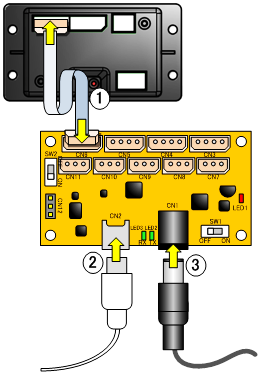
- 付属の4pinケーブルでUSS3とハブを接続します。
- 付属のUSBケーブルのminiBコネクタ側のみを、ハブのCN2に接続します。
- SW1をOFFにし、ACアダプタをAC100Vが供給されているコンセントにつなぎ、ACアダプタのプラグ側をハブのCN1につなぎます。
特にこの順である必要はありませんが、どの順にせよハブのSW1は始めにOFFにしておき、CN3~CN8への電源供給を断っておきます。
使用するUSS3の数が増えた場合は、残りの空いているCN3~CN8か、既にハブへ接続されているUSS3の空いているRS485コネクタに接続します。なお、RS485の接続形態における問題やターミネータに関しては、USS3のドキュメントを参照して下さい。
これでハブへの電源供給元と、USS3との接続は完了です。
デバイストライバのインストール  [19]
[19]
PCとハブをUSBケーブルで接続する前に、デバイスドライバを準備します。
本製品にはFTDI社[20]のUSBシリアル変換ICが使用されています。詳細はこちら[21]を参照下さい。
PCに本装置のデバイスドライバをインストールしたら、通信のパフォーマンスを向上させるために、デバイスマネージャ等から該当するCOMポートのプロパティを開き、以下の設定を行っておきます。
- ポートの設定タブにある「詳細設定...(A)」ボタンを押す。
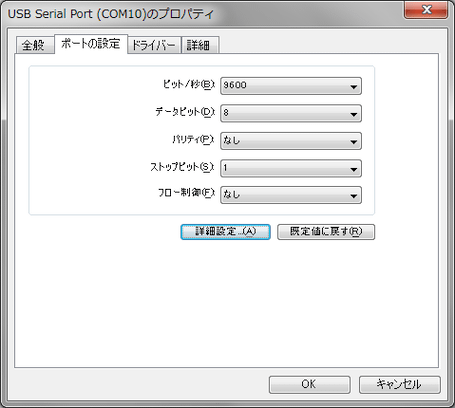
- 詳細設定ダイアログボックスの「待ち時間(msec)」をデフォルトである16から1に変更。
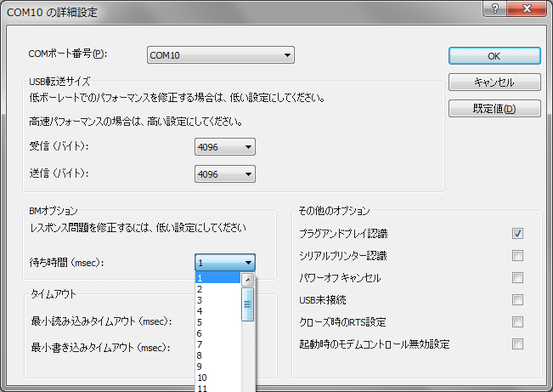
- すべてのダイアログボックスの「OK」ボタンを押して該当ポートのプロパティダイアログボックスを閉じる。
USS3 Configurator(ソフトウェア)  [22]
[22]
本ページでのメンテナンスは終了します。
以後はDXCONF[23]のページで公開されるツールに移管します。
PCと通信しUSS3のパラメータを変更したりモニタするソフトウェアを紹介します。本ソフトウェアではリアルタイムに検出距離をグラフ表示する機能を持っていますので、実際の検出状況を把握しながらパラメータを微調整を行う事ができます。
なおDynamixelシリーズのパラメータ調整には、別途こちらのソフトウェア[24]を使用します。
対応するOS  [25]
[25]
- Windows 2000 (SP4)
- Windows XP (SP3)
- Windows VISTA (SP2)
- Windows 7 (SP1)
対応するI/F  [26]
[26]
インストールパッケージの入手  [31]
[31]
公開日: 2012/9/13
サイズ: 1,066,878 byte
MD5チェックサム: 353afbe99c75041b3df8e2bc6fc1b258
更新内容: 一部サポート対象外のデバイスを追加・DXLIB2 V2.7を適用・SCAN方法変更・コンポーネント更新に伴う再構築
インストール  [33]
[33]
ダウンロードしたインストールプログラムを実行し、メッセージに従ってインストールを行います。
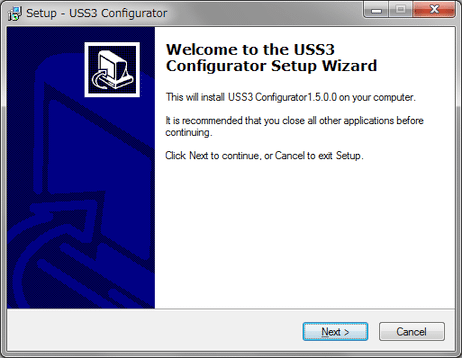
正常にインストールが完了すると、スタートメニューのBestTech→USS3 Configuratorにショートカットが作成されます。
各機能  [34]
[34]
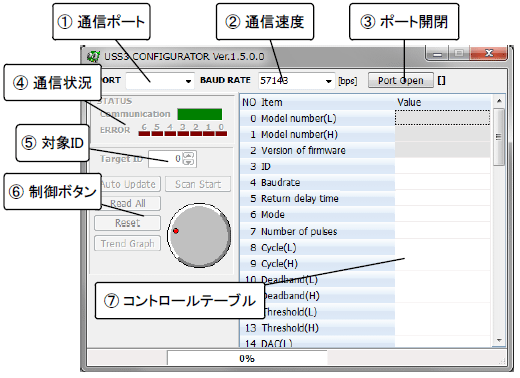
- 通信ポート
USS3コンフィギュレータで追加されるCOMポートを選択。 - 通信速度
USS3に設定された通信速度を指定。USS3の出荷時設定はボーレートは57143[bps]。 - ポート開閉
通信ポート及び通信速度を選択した後、「Port Open」と表示されている状態で押下すると「Port Close」の表示になり該当ポートが開き、通信可能になる。
「Port Close」と表示されている状態で押下すると、「Port Open」の表示になり該当ポートが閉じ、通信不可能になる。 - 通信状況
諸々の通信を行っている間の状態を表示する。
CommunicationのLEDが赤色の場合は何かしらのエラーが発生している状態。
ERRORのLEDはUSS3のエラーフラグ[35]の状態を表示する。 - 対象ID
対象となるUSS3のIDを指定。それ以外のIDを持つデバイスは対象外となる。 - 制御ボタン
いずれもポートが開いている状態でのみ機能する。
- AUTO UPDATE
- 対象IDを持ったUSS3と常時通信を行い、コントロールテーブル[4]の表示を最新に保つ。
- Scan Start
- IDやボーレートが不明なUSS3を見つける。現在開いているポートのボーレートを基準に順に値を下げながら検索するため、Scan Startを押す前に予め1Mbpsを選択しておくことを推奨する。
また、全て正常にもかかわらず見つからない場合は、こちらの待ち時間を設定し直す事。 - Read All
- 対象IDを持ったUSS3と通信を行い、コントロールテーブル[4]の表示を更新する。
- Reset
- 対象IDを持ったUSS3を出荷時設定に初期化する。
- Trend Graph
- Distanceをトレンドグラフ化するウィンドウを表示する。
- ダイアル
- コントロールテーブル[4]のアイテムであるThreshold(アドレス32~33)[36]の値を簡易的に調整する。
- コントロールテーブル
対象IDを持ったUSS3との通信が正常に行われる状態でコントロールテーブル[4]の各アイテムを読み出して表示したり、値を変更するといった操作を行う。アイテムによって編集方法が異なる。
Links list
(This host) = http://www.besttechnology.co.jp
- (This host)/modules/onlineshop/index.php?fct=photo&p=35
- (This host)/modules/knowledge/?BTE082%20USS3%E3%82%B3%E3%83%B3%E3%83%95%E3%82%A3%E3%82%AE%E3%83%A5%E3%83%AC%E3%83%BC%E3%82%BF#u07d0ff2
- (This host)/modules/knowledge/?BTE069%20USS3
- (This host)/modules/knowledge/?USS3%E3%82%B3%E3%83%B3%E3%83%88%E3%83%AD%E3%83%BC%E3%83%AB%E3%83%86%E3%83%BC%E3%83%96%E3%83%AB
- (This host)/modules/knowledge/?BTE082%20USS3%E3%82%B3%E3%83%B3%E3%83%95%E3%82%A3%E3%82%AE%E3%83%A5%E3%83%AC%E3%83%BC%E3%82%BF#m0e1137f
- (This host)/modules/knowledge/?BTE082%20USS3%E3%82%B3%E3%83%B3%E3%83%95%E3%82%A3%E3%82%AE%E3%83%A5%E3%83%AC%E3%83%BC%E3%82%BF#t0417c32
- (This host)/modules/knowledge/?BTE082%20USS3%E3%82%B3%E3%83%B3%E3%83%95%E3%82%A3%E3%82%AE%E3%83%A5%E3%83%AC%E3%83%BC%E3%82%BF#y39df007
- (This host)/modules/knowledge/?BTE082%20USS3%E3%82%B3%E3%83%B3%E3%83%95%E3%82%A3%E3%82%AE%E3%83%A5%E3%83%AC%E3%83%BC%E3%82%BF#l9651a68
- (This host)/modules/knowledge/?BTE082%20USS3%E3%82%B3%E3%83%B3%E3%83%95%E3%82%A3%E3%82%AE%E3%83%A5%E3%83%AC%E3%83%BC%E3%82%BF#tb4360a0
- (This host)/modules/knowledge/?BTE082%20USS3%E3%82%B3%E3%83%B3%E3%83%95%E3%82%A3%E3%82%AE%E3%83%A5%E3%83%AC%E3%83%BC%E3%82%BF#m6c4a915
- (This host)/modules/knowledge/?BTE082%20USS3%E3%82%B3%E3%83%B3%E3%83%95%E3%82%A3%E3%82%AE%E3%83%A5%E3%83%AC%E3%83%BC%E3%82%BF#g7f64c46
- (This host)/modules/knowledge/?BTX030%20Dynamixel%20AX-12%2B
- (This host)/modules/knowledge/?BTE082%20USS3%E3%82%B3%E3%83%B3%E3%83%95%E3%82%A3%E3%82%AE%E3%83%A5%E3%83%AC%E3%83%BC%E3%82%BF#h6f926de
- (This host)/modules/knowledge/?BTE082%20USS3%E3%82%B3%E3%83%B3%E3%83%95%E3%82%A3%E3%82%AE%E3%83%A5%E3%83%AC%E3%83%BC%E3%82%BF#l26fd728
- (This host)/modules/knowledge/?BTE082%20USS3%E3%82%B3%E3%83%B3%E3%83%95%E3%82%A3%E3%82%AE%E3%83%A5%E3%83%AC%E3%83%BC%E3%82%BF#dba4db10
- (This host)/modules/knowledge/?BTE082%20USS3%E3%82%B3%E3%83%B3%E3%83%95%E3%82%A3%E3%82%AE%E3%83%A5%E3%83%AC%E3%83%BC%E3%82%BF#k10bc8b1
- (This host)/modules/knowledge/?BTE082%20USS3%E3%82%B3%E3%83%B3%E3%83%95%E3%82%A3%E3%82%AE%E3%83%A5%E3%83%AC%E3%83%BC%E3%82%BF#t0ea2f26
- (This host)/modules/knowledge/?BTE082%20USS3%E3%82%B3%E3%83%B3%E3%83%95%E3%82%A3%E3%82%AE%E3%83%A5%E3%83%AC%E3%83%BC%E3%82%BF#s738023d
- (This host)/modules/knowledge/?BTE082%20USS3%E3%82%B3%E3%83%B3%E3%83%95%E3%82%A3%E3%82%AE%E3%83%A5%E3%83%AC%E3%83%BC%E3%82%BF#q6838d6e
- http://www.ftdichip.com/
- (This host)/modules/knowledge/?How%20to%20install%20FTDI%27s%20device%20driver
- (This host)/modules/knowledge/?BTE082%20USS3%E3%82%B3%E3%83%B3%E3%83%95%E3%82%A3%E3%82%AE%E3%83%A5%E3%83%AC%E3%83%BC%E3%82%BF#ya455a85
- (This host)/modules/knowledge/?DXCONF
- (This host)/modules/knowledge/?BTE068%20Dynamixel%E3%82%B3%E3%83%B3%E3%83%95%E3%82%A3%E3%82%AE%E3%83%A5%E3%83%AC%E3%83%BC%E3%82%BF#e84cbf19
- (This host)/modules/knowledge/?BTE082%20USS3%E3%82%B3%E3%83%B3%E3%83%95%E3%82%A3%E3%82%AE%E3%83%A5%E3%83%AC%E3%83%BC%E3%82%BF#deeb79f7
- (This host)/modules/knowledge/?BTE082%20USS3%E3%82%B3%E3%83%B3%E3%83%95%E3%82%A3%E3%82%AE%E3%83%A5%E3%83%AC%E3%83%BC%E3%82%BF#pca3201b
- (This host)/modules/knowledge/?BTE083%20FDIII-HC
- (This host)/modules/knowledge/?BTE068%20Dynamixel%E3%82%B3%E3%83%B3%E3%83%95%E3%82%A3%E3%82%AE%E3%83%A5%E3%83%AC%E3%83%BC%E3%82%BF
- (This host)/modules/knowledge/?BTE061D%20USB%E3%82%B7%E3%83%AA%E3%82%A2%E3%83%AB%E5%A4%89%E6%8F%9B%E3%82%B1%E3%83%BC%E3%83%96%E3%83%AB
- (This host)/modules/knowledge/?BTE062%20Dynamixel%20DX%2FRX%E7%94%A8%E6%8E%A5%E7%B6%9A%E3%82%B1%E3%83%BC%E3%83%96%E3%83%AB
- (This host)/modules/knowledge/?BTE082%20USS3%E3%82%B3%E3%83%B3%E3%83%95%E3%82%A3%E3%82%AE%E3%83%A5%E3%83%AC%E3%83%BC%E3%82%BF#f9b30c4d
- (This host)/download/USS3CONFINST1.7.0.0.exe
- (This host)/modules/knowledge/?BTE082%20USS3%E3%82%B3%E3%83%B3%E3%83%95%E3%82%A3%E3%82%AE%E3%83%A5%E3%83%AC%E3%83%BC%E3%82%BF#w84f6f84
- (This host)/modules/knowledge/?BTE082%20USS3%E3%82%B3%E3%83%B3%E3%83%95%E3%82%A3%E3%82%AE%E3%83%A5%E3%83%AC%E3%83%BC%E3%82%BF#p525b6a8
- (This host)/modules/knowledge/?DYNAMIXEL%20Communiation%20Protocol%201.0#a1058504
- (This host)/modules/knowledge/?USS3%E3%82%B3%E3%83%B3%E3%83%88%E3%83%AD%E3%83%BC%E3%83%AB%E3%83%86%E3%83%BC%E3%83%96%E3%83%AB#q599359f
![[PukiWiki] [PukiWiki]](http://www.besttechnology.co.jp/modules/knowledge/image/pukiwiki.png)